土地信息系统实验3影像配准及矢量化.docx
《土地信息系统实验3影像配准及矢量化.docx》由会员分享,可在线阅读,更多相关《土地信息系统实验3影像配准及矢量化.docx(14页珍藏版)》请在冰豆网上搜索。
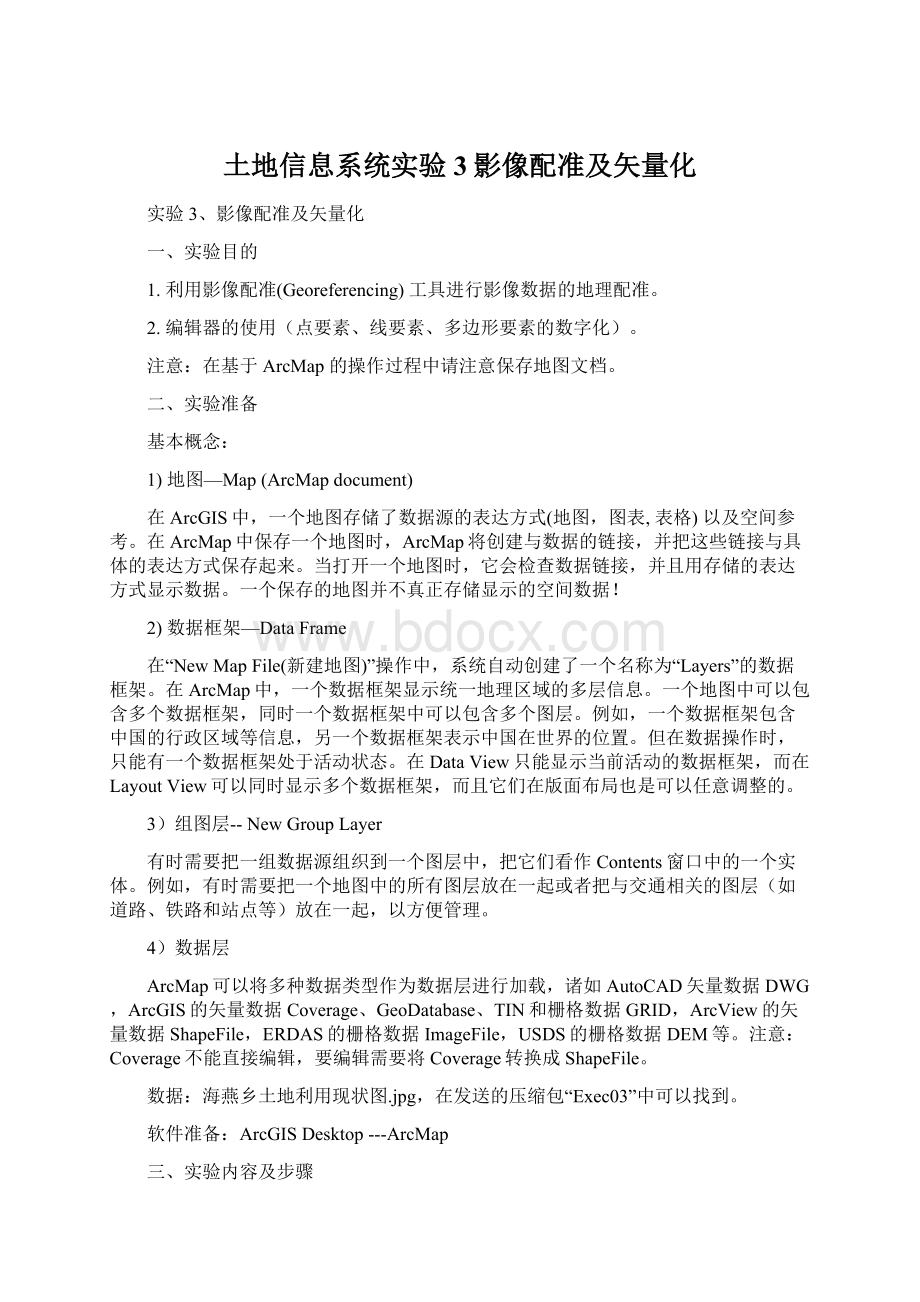
土地信息系统实验3影像配准及矢量化
实验3、影像配准及矢量化
一、实验目的
1.利用影像配准(Georeferencing)工具进行影像数据的地理配准。
2.编辑器的使用(点要素、线要素、多边形要素的数字化)。
注意:
在基于ArcMap的操作过程中请注意保存地图文档。
二、实验准备
基本概念:
1)地图—Map(ArcMapdocument)
在ArcGIS中,一个地图存储了数据源的表达方式(地图,图表,表格)以及空间参考。
在ArcMap中保存一个地图时,ArcMap将创建与数据的链接,并把这些链接与具体的表达方式保存起来。
当打开一个地图时,它会检查数据链接,并且用存储的表达方式显示数据。
一个保存的地图并不真正存储显示的空间数据!
2)数据框架—DataFrame
在“NewMapFile(新建地图)”操作中,系统自动创建了一个名称为“Layers”的数据框架。
在ArcMap中,一个数据框架显示统一地理区域的多层信息。
一个地图中可以包含多个数据框架,同时一个数据框架中可以包含多个图层。
例如,一个数据框架包含中国的行政区域等信息,另一个数据框架表示中国在世界的位置。
但在数据操作时,只能有一个数据框架处于活动状态。
在DataView只能显示当前活动的数据框架,而在LayoutView可以同时显示多个数据框架,而且它们在版面布局也是可以任意调整的。
3)组图层--NewGroupLayer
有时需要把一组数据源组织到一个图层中,把它们看作Contents窗口中的一个实体。
例如,有时需要把一个地图中的所有图层放在一起或者把与交通相关的图层(如道路、铁路和站点等)放在一起,以方便管理。
4)数据层
ArcMap可以将多种数据类型作为数据层进行加载,诸如AutoCAD矢量数据DWG,ArcGIS的矢量数据Coverage、GeoDatabase、TIN和栅格数据GRID,ArcView的矢量数据ShapeFile,ERDAS的栅格数据ImageFile,USDS的栅格数据DEM等。
注意:
Coverage不能直接编辑,要编辑需要将Coverage转换成ShapeFile。
数据:
海燕乡土地利用现状图.jpg,在发送的压缩包“Exec03”中可以找到。
软件准备:
ArcGISDesktop---ArcMap
三、实验内容及步骤
第1步地形图的配准——加载数据和影像配准工具
所有图件扫描后都必须经过扫描配准,对扫描后的栅格图进行检查,以确保矢量化工作顺利进行。
●打开ArcMap,添加“Georeferencing(影像配准)”工具栏。
●把需要进行配准的影像“海燕乡土地利用现状图.jpg”增加到ArcMap中,会发现“Georeferencing”工具栏中的工具被激活。
●首先将Georeferncing工具条Georeferncing菜单下AutoAdjust不选择。
第2步输入控制点
在配准中我们需要知道一些特殊点的坐标。
通过读图,我们可以得到一些控件点――公里网格的交点,我们可以从图中均匀的取几个点。
一般在实际中,这些点应该能够均匀分布。
●在“Georeferencing”工具栏上,点击“AddControlPoints(添加控制点)”按钮。
●使用该工具在扫描图上精确到找一个控制点点击,然后鼠标右击输入该点实际的坐标位置,如下图所示:
●用相同的方法,在影像上增加多个控制点(一般是4个),输入它们的实际坐标。
点击“Georeferencing”工具栏上的“ViewLinkTable(查看链接表)”按钮。
注意:
在链接表对话框中点击“Save…”按钮,可以将当前的控制点保存为磁盘上的文件,以备使用。
检查控制点的Residual(残差)和RMS(均方差)。
如果某点残差特别大,需删除并重新选取控制点。
转换方式设定为“1stOrderPolynomial(或仿射)”。
因为目前我们只用了四个控制点,ArcGIS只能执行一个1stOrderPolynomial(affine)(二次或仿射变换)。
第3步设定数据框的属性
●增加所有控制点,并检查均方差(RMS)后,在“Georeferencing”菜单下,点击“UpdateDisplay(更新显示)”。
执行菜单命令“View”-“DataFrameProperties(数据框属性)”,设定数据框属性。
在“General(常规)”选项页中,将地图显示单位设置为“Meters(米)”
在“CoordinateSystem”选项页中,设定数据框的坐标系统为“Xian1980GKCM111E”(西安80投影坐标系,6度分带,中央经线在东经111度,横坐标前不加带号),与待矢量化的影像图的坐标系一致。
由于我们的影像图是二手资料,确切的地理坐标参数没办法获取,只能根据坐标换算得到的地理坐标范围(大约北纬20°13′-20°17′,东经110°34′-110°38′)进行推断其中央经线为111°,坐标系统因为是2003年左右制作地图转换而来的影像图,一般用的是西安80坐标系统。
●更新后,就变成真实的坐标。
第4步矫正并重采样栅格生成新的栅格文件
●在“Georeferencing”菜单下,点击“Rectify(矫正)”,打开Saveas对话框,将更新后的影像另存。
其中参数CellSize选择与更新前相同,ResampleType(重采样方法)有3种:
NearestNeighbor(最近邻法)、BilinearInterpolation(双线性内插法)和CubicConvolution(立方卷积法),一般对栅格地图来说采用最近邻法为好。
在OutputLocation中指明输出图像存储路径,Name中输入名称“海燕乡土地利用现状图5”,Format采用JPG格式。
输出图像中保存了配准信息。
●后面我们的数字化工作是对这个配准和重新采样后的影像“海燕乡土地利用现状图5”进行操作。
在数字化之前,我们需要建立一些数据层来存储从影像上提取的要素信息,下面介绍在ArcCatalog中如何新建数据层?
第5步在ArcCatalog新建数据层
该数据采用的是西安80坐标系统、6度分带。
(1)打开ArcCatalog。
在指定目录鼠标右击,在“New”中,选择“Shapefile…”,如下图:
(2)输入数据层Name,如“行政界线”,选择要素类型,如Polyline,点按钮“Edit…”选择空间参照系。
在“SpatialReferenceProperties(空间参考属性)”对话框中选择合适的坐标系统,点击“Select”按钮。
在(ProjectedCoordinateSystems目录下,选择GaussKruger--Xian1980--Xian1980GKCM111E.prj)。
点击“Add”,现在这些坐标系统信息应该如下图所示:
(3)点击“确定”,再按“OK”。
这样,我们就创建了一个线状要素的数据层。
注意:
上面我们只是介绍了土地利用现状要素中线要素“地类界线”的建立方法,点、面要素的建立方法类似。
第6步以海燕乡土地利用现状图为背景,进行分层数字化
关于数据分层:
由于一幅土地利用现状图包含的要素有许多(如地类图斑、行政界线、铁路、公路、单线河流等等),因此在通过数字化提取相应信息之前我们要对地图数据进行预处理——分层。
一般存储以上要素的图层有三个:
地类图斑(面)、行政界线(线)、线状地物(线)。
不过,为了使地图上所有的线划要素均只数字化一次,数字化过程不直接构面(当然Arcmap中可以直接构面),而是先将现状图上所有的线要素数字化,这个过程也要考虑数据分层,根据上面的分析我们可分为如下三个图层:
行政界线、线状地物、地类界线。
以上三层线要素数字化完后,再利用“地类界线”层构面,就得到面要素“地类图斑”。
刚刚前面提到:
地图上所有的线划要素均只数字化一次,如何实现呢?
就是有些要素可能几个图层都需要,比如行政界线,行政界线层需要、地类界线也需要。
是不是在这两层中我们都要数字化呢?
完全不用,用复制、粘贴即可解决。
关于数字化的顺序:
数字化的顺序是先线状地物(行政界、道路、单线河等)后各种地类地物。
注意:
只需要跟踪各种地物要素的边界即可,跟踪时要注意线的交点处要注意尽量闭合或相交,目的是保证线构面时候的成功率。
关于数字化的步骤:
(1)打开ArcMap中,将已配准的影像“海燕乡土地利用现状图5”和新建的线要素“行政界线”加入数据框中。
在主菜单中选择“File-AddData…”,或者在standard工具条中选择
,按住shift键,选择“海燕乡土地利用现状图5.JPG”、“行政界线.shp”,得到结果如图:
注意:
在ArcMap中,创建新图并向其中加载数据层时,第1个被加载的数据层的坐标系统就作为该数据组默认的坐标系统,随后加载的数据层,无论其坐标系统如何,只要含有坐标信息,满足坐标转换的需要,都将被自动的转换成该数据组的坐标系统。
当然,这种转换不影响数据层所对应的数据文件本身。
(2)在开始矢量化之前,保存一个地图文档Exec03.mxd,这样每次开始矢量化之前只需双击“Exec03.mxd”,即可打开ArcMap及工作数据。
(3)选取“Editor”,打开编辑工具栏,如图:
(4)选取数据层“行政界线”,按Editor的下拉键,点取“StartEditing”,利用编辑工具中的“Sketch tool”
,就可数字化行政要素的边界线。
前面讲过,线的交点处要注意尽量闭合或相交,目的是保证线构面时候的成功率。
下面介绍线相交的技巧:
线的起始点应尽量跨越已经画好的线要素,如下图。
像行政界线、地类界线数字化都可能用到。
下面介绍线闭合的技巧:
在一个地类图斑的界线(或其他的环)数字化快完成,接近闭合时,见下图。
在最后一个结点处右击,弹出“草图工具内容菜单”,如下图:
草图工具内容菜单
在“草图工具内容菜单”中选“Properties”,弹出编辑“EditSketchProperties”菜单,可以看到数字化存储的一系列点的坐标,如下图左,要使行政界线闭合,最后输入的点必须与标识为“0”的点重合。
下面的问题是如何输入最后一点。
将
移至标识为“0”的点处右击,在弹出的“草图内容菜单”中选择“AbsoluteX,Y”。
d
草图内容菜单
在弹出的“AbsoluteX,Y坐标数值框”中输入标识为“0”的点的坐标,回车,按2,即可完成线的闭合。
AbsoluteX,Y坐标数值框
(5)添加要素的属性项。
点取要加要素的数据层,如“行政界线”,点右键,“OpenAttributeTable”,出现属性表,再按“Option”中的“AddField”,可增加所需的属性项,在Name中输入“界线名称”,在Type中选“Text”,Length设为20(10个中文字符长),用来存储各类行政界线的名称。
如下图:
删除属性项,鼠标放在属性项上,点右键,出现下拉菜单,点“DeleteField”。
注意:
当数据层处于图形编辑(StartEditing)状况下,“AddField”变灰,不可用。
(6)增加属性值,设置数据层处于编辑状况,按Editor的下拉键,点取“StartEditing”。
点EditTool
,选取某要素,点右键,出现下拉菜单,点“Attribute…”,如下左图。
进入属性编辑窗口,如下图,即可输入或修改属性值。
注意:
并不是所有数字化采集的线要素都要增加属性字段、赋属性值,只有行政界线和线状地物需要。
而地类界线是